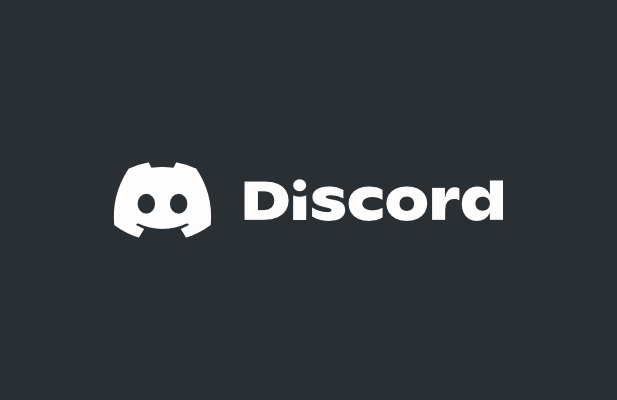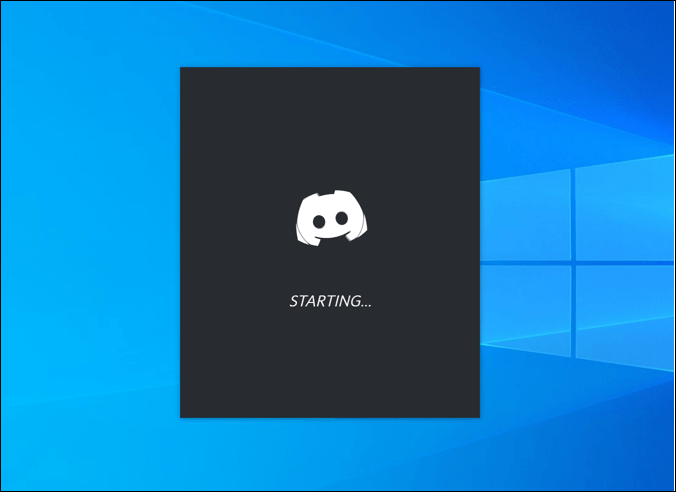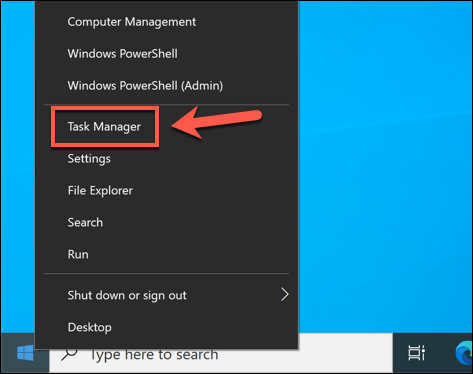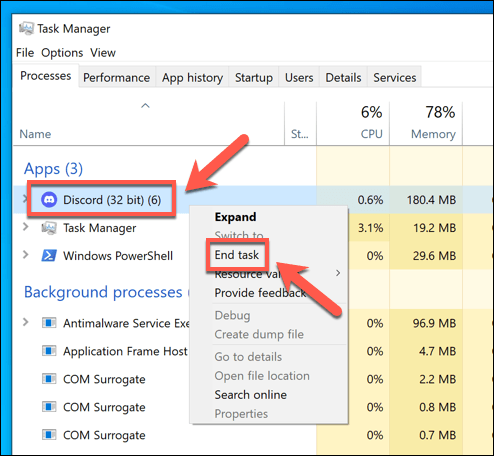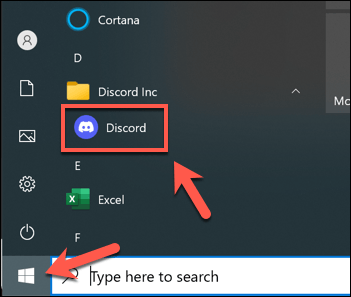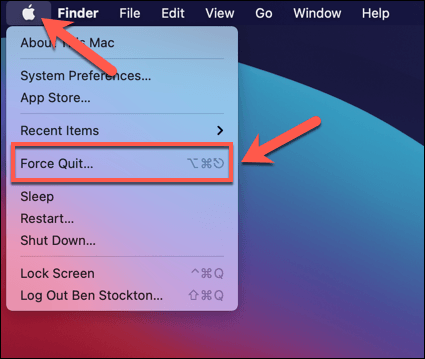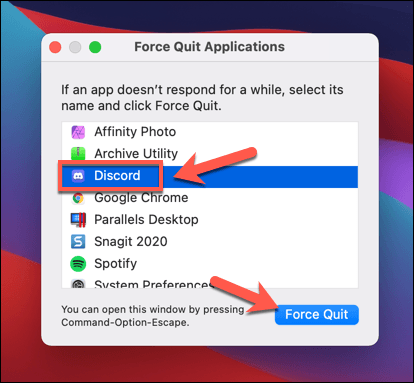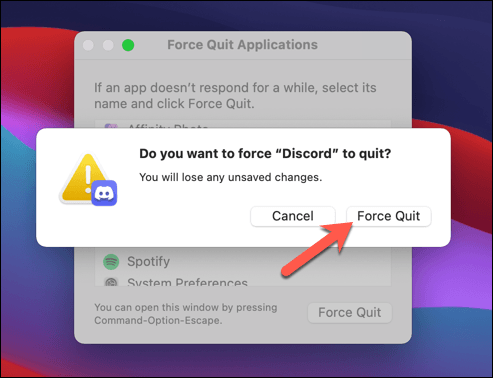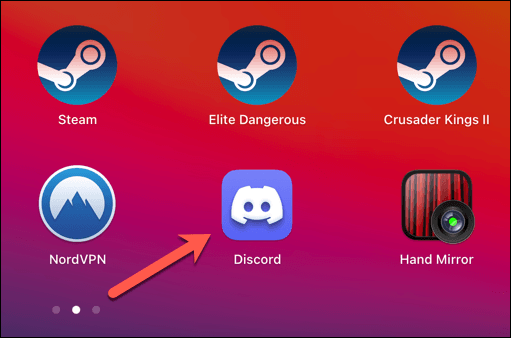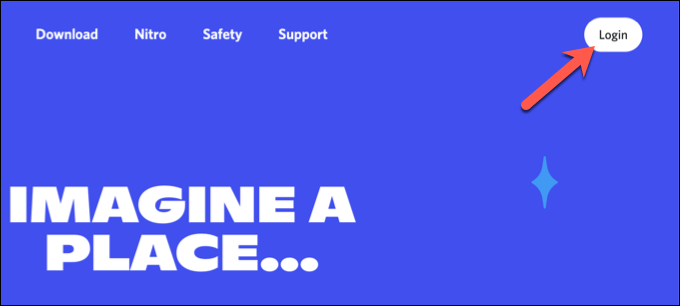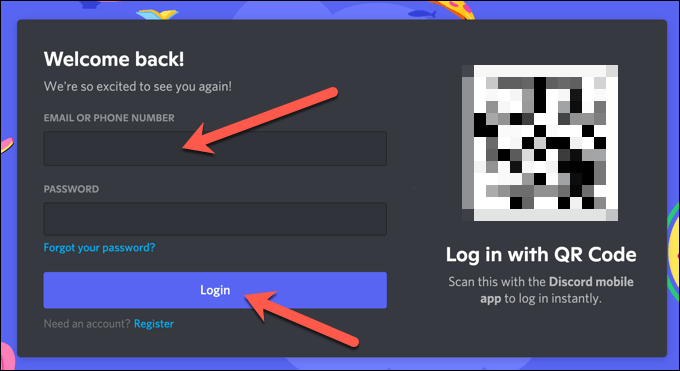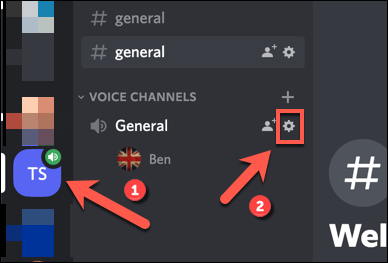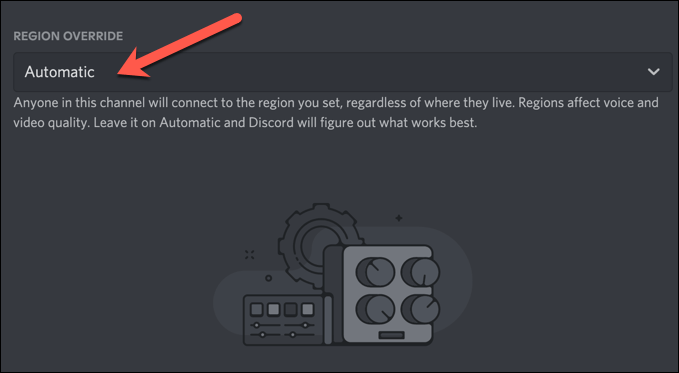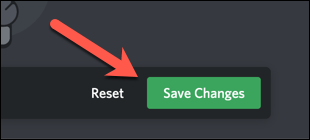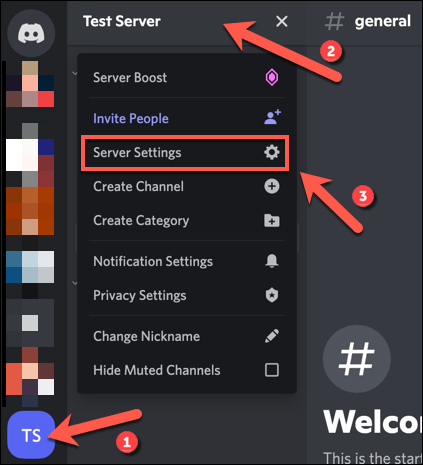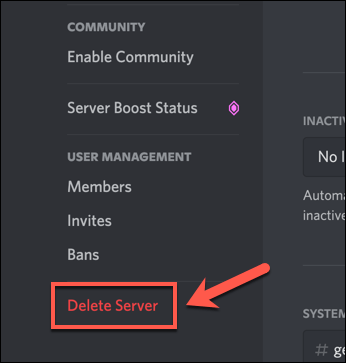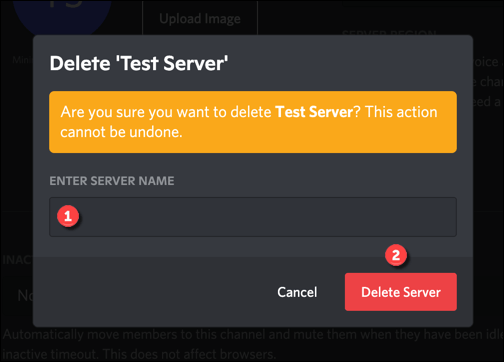Discord és una plataforma basada en web que permet als usuaris xatejar, jugar i crear comunitats junts en servidors d'execució individual. És una excel·lent plataforma per als jugadors , per exemple, però no està exempta de problemes. Des de problemes de connexió de Discord fins a problemes d' àudio a les reproduccions , haureu de saber com resoldre els problemes quan les coses surtin malament.
Si teniu problemes amb Discord, potser voldreu reiniciar-lo o restablir-lo. Restablir ràpidament el vostre client de Discord us pot ajudar a restaurar la funcionalitat si teniu problemes de connexió , bloquejos d'aplicacions o si la vostra reproducció d'àudio, vídeo o escriptori és inestable. Si vols saber com reiniciar Discord, aquí t'expliquem com.
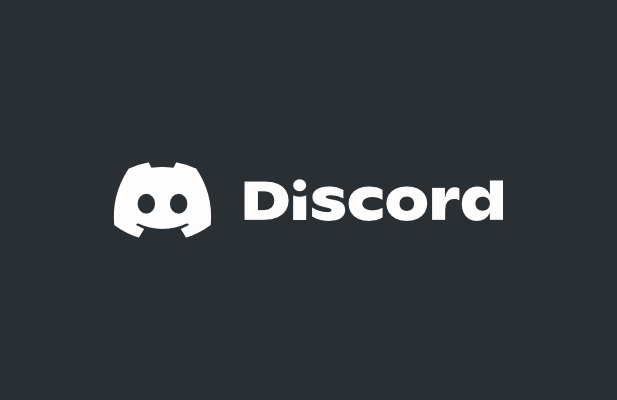
Pots reiniciar Discord?
Si cerqueu aquest tema en línia, veureu molta informació errònia (i, si som honestos, articles mal escrits) que no defineixen què vol dir exactament un reinici de Discord. Per exemple, voleu reiniciar el client de Discord o voleu reiniciar el vostre servidor de Discord?
Són dues coses molt diferents, i és important explicar la distinció. Per exemple, si feu servir Discord i es congela o té un problema de connexió, reiniciar Discord significa tancar el client (per força, si cal) i reiniciar-lo. Això us permet reprendre l'ús de Discord sense més problemes.
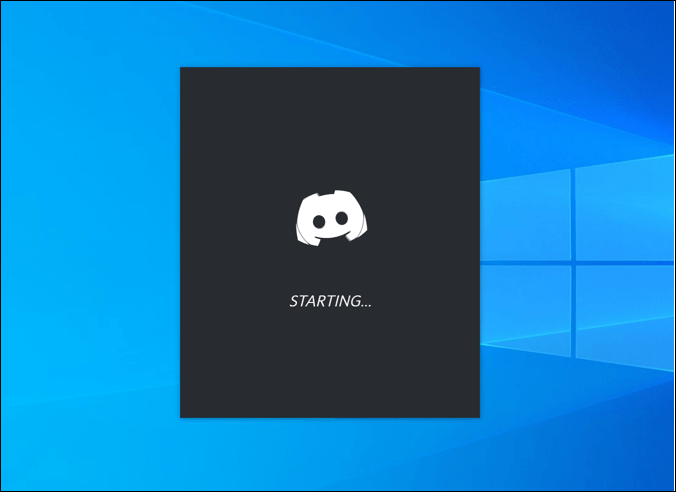
Tanmateix, si voleu reiniciar un servidor de Discord, aquest és un tema completament diferent. No podeu fer F4 per "actualitzar" el vostre servidor. Als efectes d'aquest article, suposem que això vol dir tornar a encendre o apagar el servidor (no és possible) o esborrar-lo i començar de nou sense membres o personalització (possible).
Discord és una plataforma basada en web, és a dir, els servidors estan allotjats pel mateix Discord amb accés disponible les 24 hores del dia, els 7 dies de la setmana. A diferència de Teamspeak , no allotgeu un servidor que es pugui activar o desactivar quan hi ha un problema. Si teniu problemes amb Discord, és un problema amb el client o la plataforma en si, no amb el vostre servidor.
Tanmateix, si teniu problemes amb l'execució del vostre servidor (massa membres, problemes de moderació difícils , avorrit del tema del servidor, etc.), potser voldreu suprimir el servidor i començar de nou. Només els propietaris del servidor de Discord poden fer-ho, de manera que si no heu creat el vostre servidor o n'heu transferit la propietat, no teniu sort.
Com reiniciar Discord a PC o Mac
Si utilitzeu el client d'escriptori Discord per a PC o Mac, podeu reiniciar-lo. Això ajuda a recuperar-se dels problemes de connexió, de la congelació d'aplicacions o d'altres problemes que no són causats per un problema amb la pròpia plataforma Discord, com ara les interrupcions del servidor.
Com que Discord pot no tancar-se correctament, la millor manera d'assegurar-se que el Discord es reinicia és forçar el client a tancar-lo mitjançant el Gestor de tasques a Windows o l' eina Força la sortida a Mac.
Com reiniciar Discord a Windows
Si voleu forçar Discord a reiniciar-se a Windows, això és el que haureu de fer:
- Feu clic amb el botó dret al menú Inici o a la barra de tasques i seleccioneu Gestor de tasques .
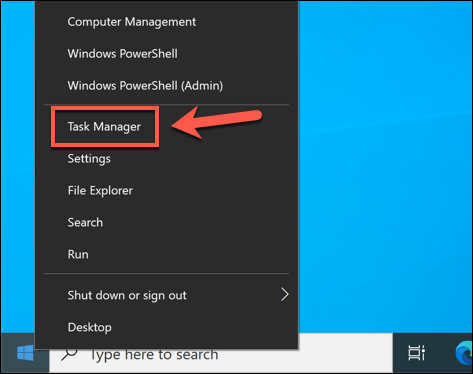
- A la pestanya Processos de la finestra Gestor de tasques , cerqueu el procés de Discord (o discord.exe a la pestanya Detalls ). Feu clic amb el botó dret al procés i seleccioneu Finalitzar la tasca per forçar-lo a tancar-lo.
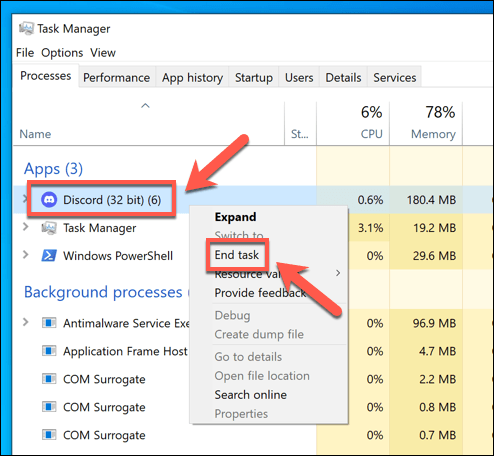
- Un cop tancat el procés de Discord, localitzeu Discord al menú Inici per rellançar-lo.
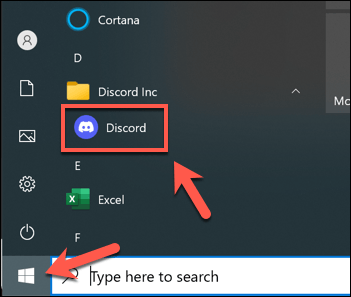
Com reiniciar Discord a Mac
Si voleu forçar Discord a reiniciar-se en un Mac, seguiu aquests passos:
- Mentre el client de Discord està obert, seleccioneu el menú Apple > Força la sortida .
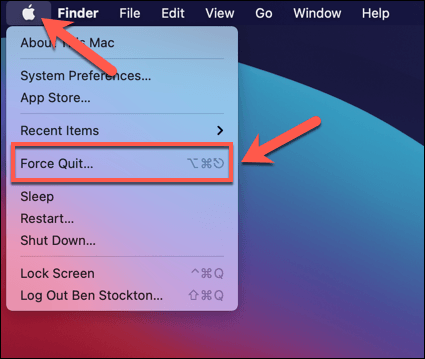
- Al menú Forçar la sortida de les aplicacions , cerqueu l' entrada de Discord i seleccioneu-la. Seleccioneu Força la sortida per forçar el tancament de l'aplicació.
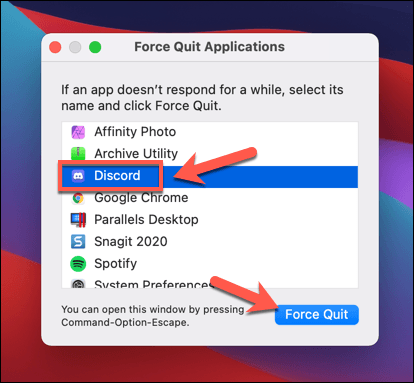
- Confirmeu que voleu forçar el tancament de Discord seleccionant Força la sortida al menú emergent.
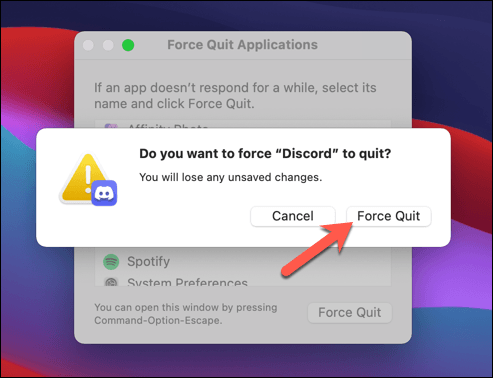
- Després de forçar la sortida de Discord al vostre Mac, obriu el Launchpad al vostre Dock i seleccioneu Discord per reiniciar-lo.
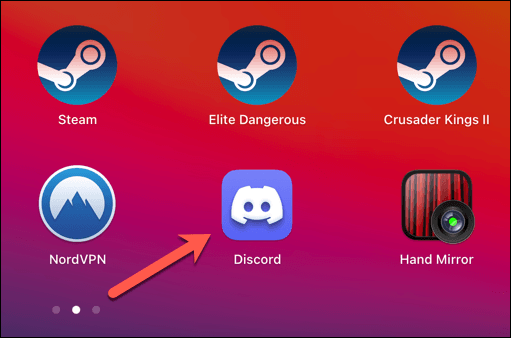
Canvia a la versió web de Discord
Reiniciar el client de Discord tancant-lo a la força i reiniciant-lo hauria d'ajudar a resoldre la majoria de problemes menors. Tanmateix, si l'aplicació d'escriptori Discord no funciona, podeu provar de canviar a la versió web de Discord.
El client web de Discord és un reemplaçament totalment funcional de l'aplicació d'escriptori Discord, que proporciona accés a gairebé totes les mateixes funcions. La interfície segueix sent la mateixa i podreu accedir als vostres mateixos servidors, missatges i molt més.
- Per accedir al client web de Discord, obriu el lloc web de Discord i seleccioneu Inici de sessió a la part superior dreta.
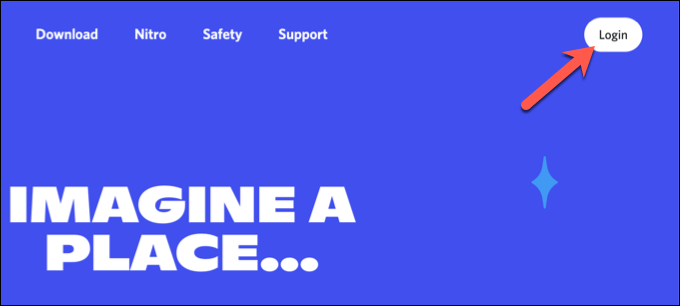
- Quan se us demani, escriviu el vostre nom d'usuari i contrasenya de Discord als quadres proporcionats i seleccioneu Inicia sessió per continuar. És possible que hàgiu de seguir passos addicionals (com ara l'autenticació de dos factors) en aquest punt per completar el procés d'inici de sessió.
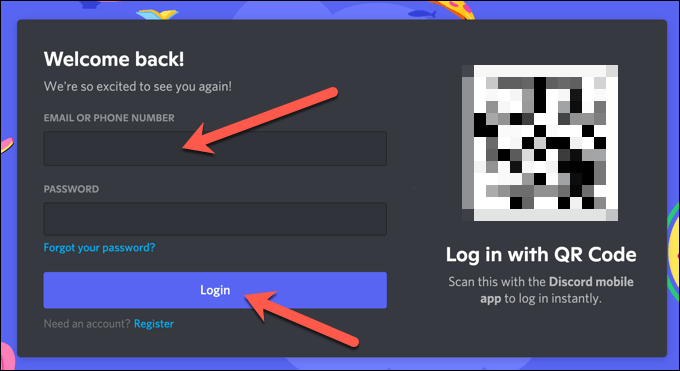
Un cop hàgiu iniciat la sessió, veureu que la interfície estàndard de Discord apareix al vostre navegador. A continuació, podeu utilitzar Discord com de costum, tot i que algunes funcions (com ara premer per parlar durant el joc) no estan disponibles a l'aplicació web.
Canvia a una altra regió del servidor de Discord
Si reinicieu l'aplicació d'escriptori Discord o actualitzeu l'aplicació web de Discord al vostre navegador, la connexió entre vosaltres i els servidors de Discord es tancarà i es tornarà a connectar. Tanmateix, si teniu problemes amb la connexió a Discord, és possible que hàgiu de canviar a una altra regió del servidor de Discord en un canal que utilitzeu.
Això us pot ajudar a reiniciar la vostra connexió de Discord amb problemes de latència i transmissió més baixa i millorar la comunicació de veu i vídeo durant el procés. Aquest canvi només s'aplicarà als canals de veu (no només als canals de text) i només els moderadors del canal, els administradors del servidor i els propietaris del servidor poden fer aquest canvi.
- Per canviar a una altra regió del servidor de Discord, obriu l'aplicació Discord a l'escriptori o al lloc web i inicieu la sessió. Un cop hàgiu iniciat la sessió, seleccioneu el vostre servidor a l'esquerra i, a continuació, seleccioneu un canal de veu a la llista de canals. Seleccioneu la icona de configuració al costat del canal per fer un canvi.
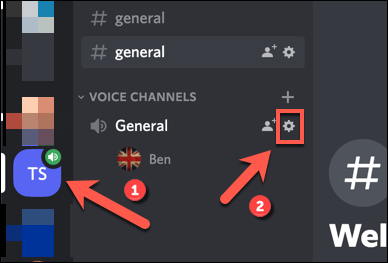
- Al menú Configuració del canal , desplaceu-vos cap avall fins a la secció Anul·lació de regió . Seleccioneu una regió propera al vostre menú desplegable Anul·lació de regió o seleccioneu Automàtic per permetre que Discord escolliu per vosaltres. Si teniu problemes, canvieu a una altra regió propera (encara que no massa lluny) de la vostra ubicació.
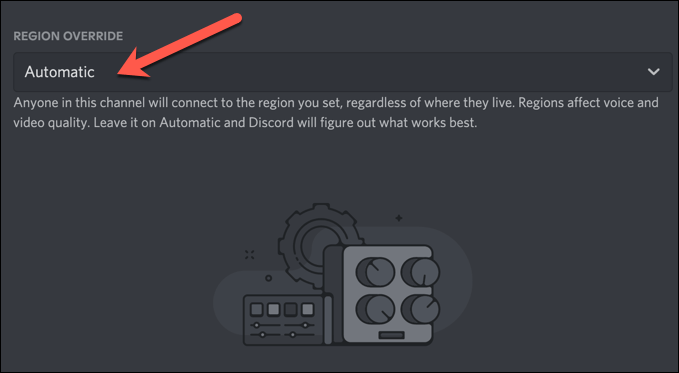
- Un cop hàgiu canviat la regió del vostre canal, seleccioneu Desa els canvis a la part inferior per aplicar-lo. És possible que experimenteu una breu interrupció del servei quan el vostre canal de veu (amb tots els membres) es traslladi a aquesta regió.
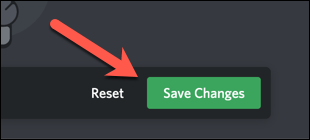
Si canvieu les regions del servidor per als canals de veu, es tornarà a connectar la connexió entre vosaltres i els servidors de Discord. Si veieu problemes després de canviar les regions del servidor, seguiu els passos anteriors per canviar a una nova regió o torneu a utilitzar la selecció automàtica de regions.
Com reiniciar un servidor de Discord
Com hem explicat anteriorment, no podeu reiniciar un servidor Discord en el sentit tradicional apagant-lo i tornant-lo a encendre com podeu fer amb un servidor Teamspeak, per exemple. Discord allotja els servidors de Discord i romanen actius i accessibles les 24 hores del dia (tret que hi hagi una interrupció).
L'única manera de "reiniciar" un servidor de Discord és suprimir-lo i crear-ne un de nou. Això neteja la pissarra, eliminant els vostres canals, missatges i usuaris del servidor. No hauríeu de fer això si teniu problemes amb la connectivitat de Discord, però si voleu tancar el vostre servidor i recrear-lo, podeu seguir aquests passos per fer-ho.
- Per eliminar el vostre servidor de Discord, obriu l'aplicació web o l'escriptori de Discord i inicieu la sessió i, a continuació, seleccioneu el vostre servidor al tauler de l'esquerra. Seleccioneu el nom del vostre servidor a la part superior de la llista de canals i, a continuació, seleccioneu Configuració del servidor .
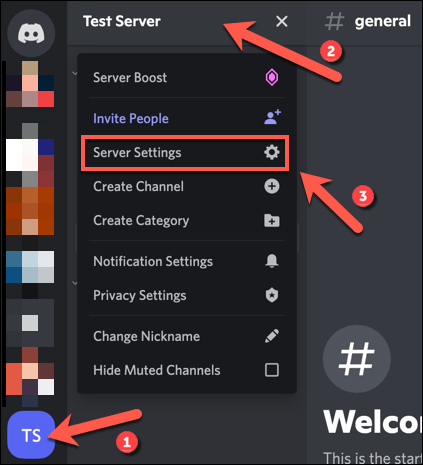
- Seleccioneu Suprimeix el servidor a la part inferior del menú Configuració .
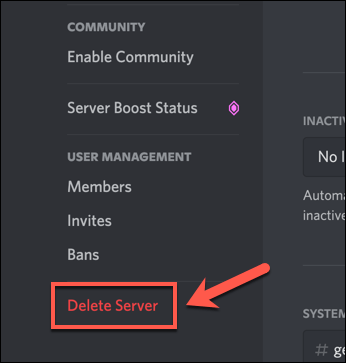
- Discord us demanarà que confirmeu que realment voleu suprimir el vostre servidor; aquest procés no es pot revertir. Escriviu el nom del vostre servidor al quadre proporcionat i, a continuació, seleccioneu Suprimeix el servidor per suprimir-lo. En cas contrari, seleccioneu Cancel·la per aturar el procés.
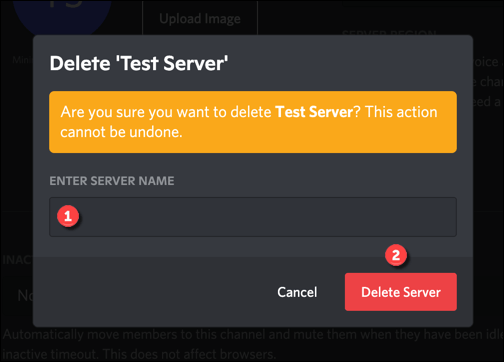
Un cop hagis suprimit el teu servidor, hauràs de crear un nou servidor de Discord o unir-te a un de nou. Suprimir el vostre servidor vol dir perdre-ho tot (inclosos els missatges, els servidors i la base d'usuaris), així que un cop hàgiu recreat el vostre servidor de Discord, haureu de tornar a convidar els usuaris a xatejar amb ells de nou.
Resolució de problemes de Discord
Si esteu intentant esbrinar com reiniciar Discord, recordeu que podeu reiniciar l'aplicació Discord i restablir la connexió, però no podeu reiniciar ni actualitzar el servidor. Tot està basat en servidor i segueix disponible les 24 hores del dia. Si voleu començar de nou, haureu de suprimir el vostre servidor i crear-ne un de nou per substituir-lo.
No cal anar tan lluny, però. Podeu suprimir el vostre historial de DM de Discord si us preocupen alguns dels vostres missatges més antics, per exemple. Si Discord no us funciona , sempre podeu provar una de les millors alternatives de Discord que hi ha, com ara Slack , Teamspeak i Microsoft Teams.